Es gibt einige grundlegende Parameter, die auf der Track Box korrekt gesetzt sein müssen, damit diese einwandfrei funktionieren kann.
Haupteinstellungen
- Kunden ID - Ihre RACE RESULT Kundennummer, die für den Zugriff auf die Track Box Daten verwendet wird.
- Name - Eine Bezeichnung für das Gerät kann zur einfacheren Identifizierung einzelner Boxen gesetzt werden.
SIM Einstellungen (keine Konfiguration notwendig bei Verwendung von RACE RESULT SIM-Karten)
- PIN - Der PIN Code Ihrer SIM-Karte. Wenn Sie die PIN auf Ihrer SIM-Karte deaktiviert haben, können Sie das Feld leer lassen. Wenn Sie Ihre eigene SIM-Karte mit PIN verwenden, müssen Sie diese über das TagTool (und die Management Box) setzen.
- APN Domain - APN URL, über die die Verbindung hergestellt wird. Die APN hängt in der Regel vom Netzanbieter ab. Fragen Sie die Zugangsdaten dort nach oder suchen Sie im Internet nach den passenden Zugangsdaten.
- APN User - Nutzername für die Verbindung zur APN Domain.
- APN Password - Passwort für die Verbindung zur APN Domain.
Fortgeschrittene Einstellungen
- Status URL und Trackping URL - Die URLs, an die die Track Boxen ihren Status und TrackPings übermitteln. Standardmäßig werden diese an die RACE RESULT Server geschickt. Ändern Sie diese Einstellung nicht, es sei denn, Sie wollen die Daten direkt an Ihren eigenen Server schicken.
- Channel ID - Der Kanal, auf dem TrackPings der Aktiv-Transponder erfasst werden. Diese Einstellung wird üblicherweise über die TrackBox Konfiguration in RACE RESULT 12 vorgenommen.
Diese Einstellungen können auf drei unterschiedliche Arten gesetzt werden. Beachten Sie, dass nicht immer alle Einstellungen vorgenommen werden können. Lediglich über das TagTool bei Verwendung einer Management Box können Sie alle Einstellungen ändern.
Da die meisten Einstellungen aus der Ferne gesetzt werden können, empfehlen wir Ihnen, die Track Boxen über die Track Box Konfigurationsregeln zu sperren und die Boxen erst am Ende einer Veranstaltung oder für durch Sie durchgeführte Änderungen zu entsperren.
Einrichtung im Online Portal
Für die Track Boxen gibt es ein eigenes Einrichtungsportal unter https://setup.raceresult.com. Loggen Sie sich mit Ihrer RACE RESULT Kundennummer und zugehörigem Passwort ein.
Für die Konfiguration über das Portal muss die Track Box eingeschaltet sein, eine Verbindung zu unseren Servern haben und darf nicht über die Track Box Konfigurationsregeln gesperrt sein. Da die Box bereits online sein muss, ist es bspw. nicht möglich, die SIM PIN über das Portal zu setzen.
Darüberhinaus müssen Sie Zugang zur Track Box haben (entweder Sie selbst oder über einen Helfer), da für das Setzen der Einstellen der Taster der Track Box gedrückt werden muss.
Zunächst geben Sie die Gerätenummer der Track Box an, für die Sie eine Änderung der Einstellungen vornehmen möchten. Wählen Sie dann, welchen Parameter Sie ändern möchten, geben den neuen Wert ein, und klicken Set.
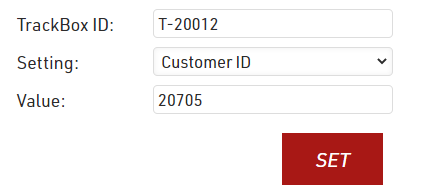
Nach dem Klicken auf Set drücken Sie den Track Box Taster 3 Mal. Dadurch sendet die Track Box eine Anfrage an den Server. Die Track Box bestätigt den Eingang der Anfrage durch ein kurzes Piepen. Warten Sie nun, bis Sie ein langes Piepen der Track Box hören, das die Änderung der Einstellung bestätigt. Das Einrichtungsportal bestätigt die Änderung ebenfalls durch eine Bestätigungsmitteilung. Dieser Vorgang kann einige Minuten dauern!
Die Bestätigungsmitteilung erscheint in einem Pop-Up Fenster und beinhaltet die Track Box ID, den geänderten Parameter und den neuen Wert.
Hinweis: Wenn die Track Box sich nicht per GSM mit unseren Servern verbinden kann, z.B. da die APN Einstellungen falsch sind, sendet die Track Box eine SMS an einen RACE RESULT Server. Empfängt unser Server diese Nachricht, antwortet er per SMS. Beachten Sie, dass dies je nach gebuchtem Tarif bei Ihrem Anbieter zu Mehrkosten führen kann.
Track Box Konfiguration
Die Track Box Konfiguration wird über den RRS Proxy gesetzt. Wenn die Track Box einen Status Call an den Server sendet, empfängt es im Gegenzug die Konfigurationseinstellungen.
Die Track Box Konfigurationsregeln können ausschließlich über RACE RESULT 12 - online oder offline in einer Datei mit online verbundenem Account - eingerichtet werden und werden über das Timing Modul aufgerufen. Rufen Sie hierfür "Timing > Systeme" auf, und klicken Sie auf "Standard TrackBox Konfiguration".
Standardeinstellungen
Standardmäßig werden sämtliche Regeln an alle mit Ihrer Kundennummer verbundenen Track Boxen geschickt.
Die Track Box Konfigurationsregeln überschreiben die Channel-Einstellungen, die Sie im TagTool vorgenommen haben. Sie können aber jede Einstellung einzeln je Box, abweichend von den Standardeinstellungen, definieren.
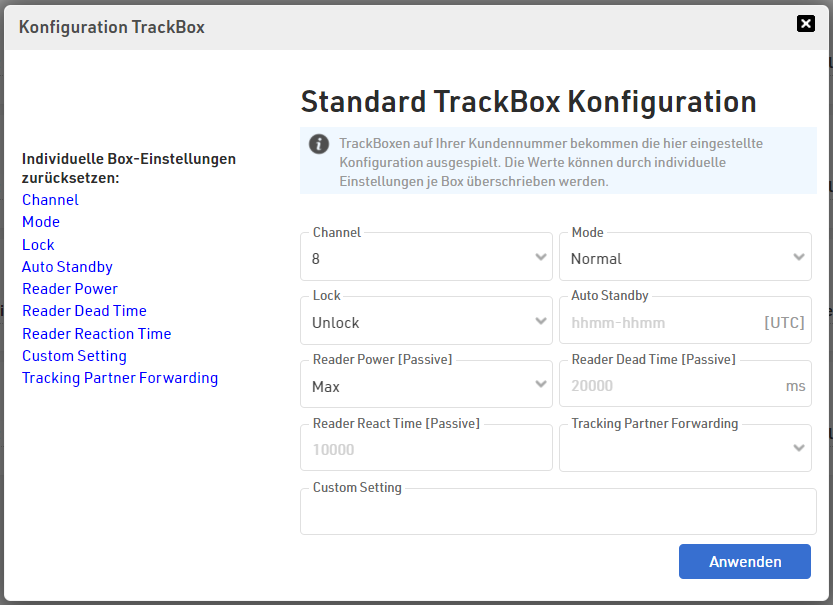
Mögliche Konfigurationen
Channel - Der Kanal, der für den Empfang der aktiven TrackPings verwendet wird, siehe Active Track Box Konfiguration
Mode - Modus für die Datenübertragung, der sich auch auf die Batteriedauer auswirkt:
- Normal ermöglicht der Track Box, die Datenübertragung selbst zu steuern.
- Fast verbraucht die meiste Batterie bei kürzeren Datenübertragungsintervallen
- Slow sendet Daten und Status-Calls in größeren Intervallen, um die Batterielaufzeit zu verlängern (die TrackBox funktioniert weiterhin wie gewohnt).
- Standby sendet Daten und Status-Calls noch seltener um die Batterielaufzeit bestmöglich zu verlängern. Die Track Box Passive schaltet zusätzlich den UHF Reader aus. Im Standby Modus kann es sein, dass die Track Box zeitweise als nicht online angezeigt wird.
Lock - Wenn die Track Box gesperrt ist, blinkt die LED nicht mehr, und die Track Box reagiert nicht mehr auf Drücken des Tasters.
Auto Standby - Die Zeiten, in denen die Track Box automatisch ausgeschaltet werden soll, müssen als UTC Zeiten gesetzt werden. In der Regel ist diese Einstellung nur für mehrtägige Veranstaltungen relevant, oder wenn das Equipment bereits im Vorfeld der Veranstaltung aufgebaut wird.
Reader Power - Power output des UHF Readers. Dieser Wert sollte nur in Ausnahmefällen geändert werden.
| Max (Standard) | Maximal erlaubter Wert im Nutzungsland (30dBm in den meisten Ländern) |
| High | 27dBm conducted |
| Medium | 24dBm conducted |
| Low | 21dBm conducted |
Für EIRP-Wert müssen +6dBi Antenna Gain addiert werden.
Reader Dead Time* - Dead Time des UHF Readers. Dieser Wert sollte nur in Ausnahmefällen geändert werden. Standardwert sind 20000ms (20s), Maximum sind 60000ms (60s). Beachten Sie, dass die Dead Time immer größer sein muss als die Reaction Time.
Reader Reaction Time* - Reaktionszeit des UHF Readers. Dieser Wert sollte nur in Ausnahmefällen geändert werden. Standardwert sind 10000ms (10s), Maximum 20000ms (20s).
Tracking Partner - Wenn Sie mit einem unterstützten Drittanbieter für die Tracking Visualisierung zusammenarbeiten, wählen Sie den Drittanbieter hier aus. Dadurch werden Daten automatisch an den Tracking-Partner weitergeleitet.
Custom - Wenn Sie spezielle Regeln haben, die nicht durch die Standardeinstellungen abgedeckt sind, können Sie hier eigene Regeln anwenden. Eine Auswahl an speziellen Regeln finden Sie im Folgenden.
*nur zutreffend für TrackBox Passive
Konfiguration einzelner Boxen
Sie können jederzeit Einstellungen für einzelne Boxen überschreiben. Das ist vor allem nützlich, wenn Sie einzelne Boxen z.B. für Änderungen bestimmter Einstellungen kurzzeitig entsperren möchten.
Regeln einzelner Boxen überschreiben immer die Standardkonfiguration für diese Box. Diese Einstellungen können nur zurückgesetzt werden, indem Sie die Konfiguration je Box herauslöschen.
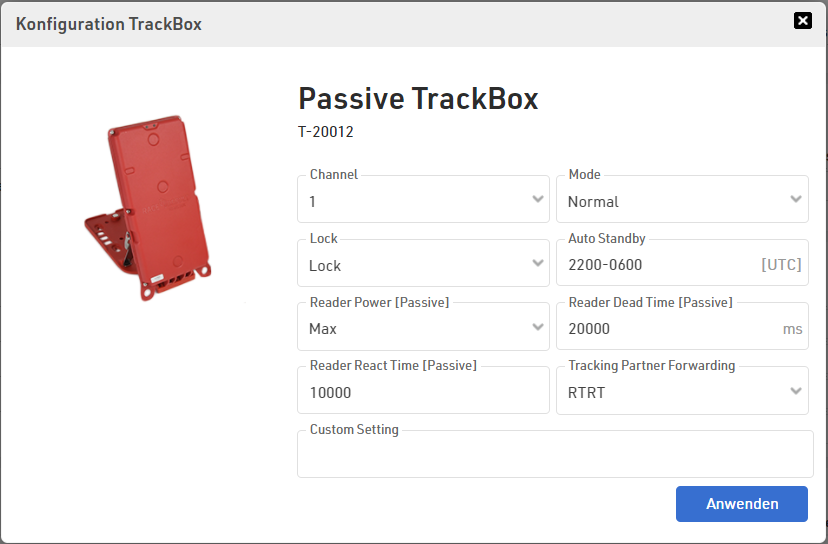
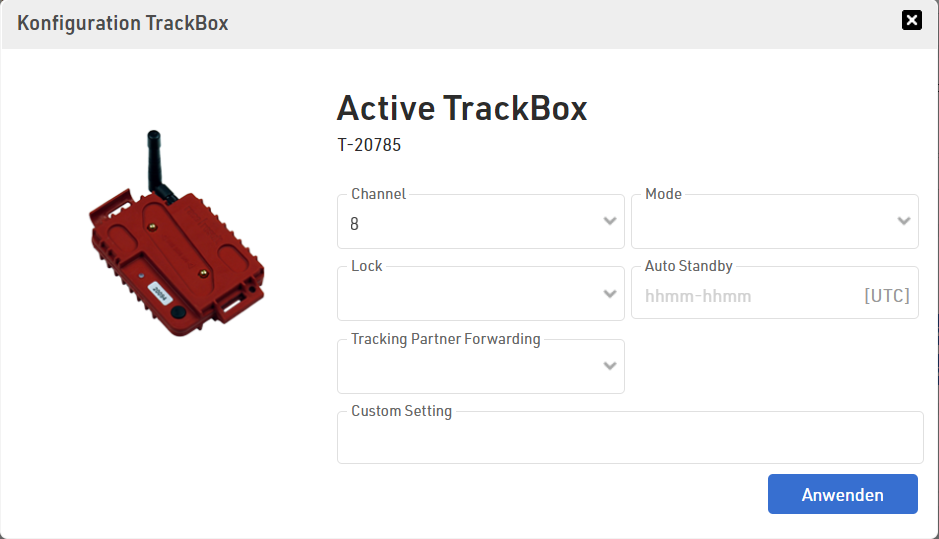
Spezielle Regeln
Sie können weitere spezielle Konfigurationsregeln in der unteren Zeile der Track Box Konfiguration setzen. Verbinden Sie mehrere Regeln durch ein Semikolon ";", z.B.
CUSTOMER=20705;BEEP=0
Wenn Sie eine bestehende Regel ändern oder deaktivieren möchten, müssen Sie denselben Befehl mit dem gewünschten neuen Wert an den Server übermitteln. Es reicht nicht aus, den Befehl zu löschen.
Kundennummer-Weiterleitung
Sie können Sie Kundennummer auf TrackBoxen über die Konfiguration automatisch ändern lassen. Für jede Box, die unter der aktuellen Kundennummer online kommt, wird dann automatisch im nächsten Status Call die Kundennummer auf den hinterlegten Wert geändert.
CUSTOMER=20705
Gehen wir davon aus, dass die TrackBox vorkonfiguriert ist auf Kundennummer 12345, sie soll aber für Kundennummer 20705 konfiguriert sein, dann setzt obiger Befehl die Kundennummer automatisch von 12345 auf 20705.
VORSICHT: Dies kann eine nie endende Schleife erstellen, die es Ihnen unmöglich macht, die Track Box zu verwenden.
ACHTUNG: Seien Sie sich bewusst, dass Tippfehler schwerwiegende Folgen haben können und es Ihnen - ohne physischen Zugang zur Box - den Zugriff auf die Box verwehren kann.
Pieper deaktivieren
Sie können die internen Pieper der Track Box über die Konfiguration deaktivieren. Beachten Sie, dass diese Einstellung persistent ist, und die Track Box diese Einstellung solange speichert, bis sie einen anderslautenden Befehl über die Konfiguration erhält.
BEEP=0 - Pieper deaktivieren BEEP=1 - Pieper aktivieren
Dual Box Synchronisierung
Die Dual Track Box Synchronisierung ist standardmäßig aktiviert. Über die Konfiguration können Sie diese Einstellung manuell deaktivieren. Verwenden Sie diese Möglichkeit aber nur, wenn Sie genau wissen, was Sie tun. Diese Einstellung wird bei einem Neustart der Box zurückgesetzt und wird auf den Standardwert gesetzt, wenn kein Befehl hinterlegt ist.
READERSYNC=ON READERSYNC=OFF
Box Name
Der Boxname kann ebenfalls über die Konfiguration gesetzt werden. Haben Sie keinen physischen Zugriff zur Box, können Sie den Namen über die Box-spezifische Konfiguration dennoch vergeben.
NAME=ZWISCHENZEIT1
Standard InfoSMS-Nummer
Die Mobilnummer, die die Info-SMS empfangen soll, wenn der Button der Track Box zweimal gedrückt wird. Die Nummer muss im korrekten internationalen Format mis + als Prefix geschrieben sein, z.B. +49 für Deutschland. Wird die internationale Vorwahl als 0049 oder ohne Ländercode geschrieben, wird die Telefonnummer nicht erkannt.
INFOSMS=+49150123456789
Firmware Update erzwingen
Überlichweise prüft die Track Box beim Hochfahren, ob ein Update vorliegt und spielt es dann automatisch auf. Für Boxen, die dauerhaft in Betrieb sind, z.B. bei permanenter Zeitnahme, möchten Sie dennoch gelegentlich ein Update aufspielen. Wenn der entsprechende Parameter gesetzt wird, überprüft die Track Box beim nächsten Status Call, ob ein Update vorliegt. Ist kein Update vorhanden, läuft die Track Box wie gewohnt weiter. Liegt ein Update vor, wird dieses automatisch installiert, und die Track Box wird nach 2-5 Minuten neu gestartet.
Erzwingen Sie nicht ständig ein Firmware Update. Üblicherweise wird diese Funktion nicht benötigt. Streichen Sie diesen Parameter aus den Speziellen Regeln, nachdem jede Box das Update installiert hat.
UPGRADE=NORMAL
Einstellungen per SMS setzen
Um Einstellungen per SMS an die Track Box zu ändern, muss die Track Box eingeschaltet sein. Senden Sie eine SMS mit den zu ändernden Parametern sowie den neuen Werten an die der eingelegten SIM-Karte zugehörigen Telefonnummer.
Wenn Sie mehrere Befehle senden, schreiben Sie jeden Befehl in eine neue Zeile. Andernfalls kann die Track Box die Befehle nicht korrekt enkodieren.
Senden Sie beispielsweise eine SMS im folgenden Format:
CUSTOMER=12345 APN=mobile.net
Die SMS-Konfiguration kann sämtliche speziellen Regeln setzen, die Sie auch über die Track Box Konfiguration setzen können. Darüber hinaus können folgende Parameter per SMS gesetzt werden:
- APN (Dies kann entweder eine URL oder ein Text-String sein. Schauen Sie vor dem Senden nach, welche Einstellung hierfür gesetzt werden muss.)
- APNUSER (APN Nutzer)
- APNPASS (APN Passwort)
- CUSTOMER (Kundennummer)
- NAME (Name für die Track Box)
- TRACKPINGURL (Serveradresse, an die TrackPings gesendet werden)
- STATUSURL (Serveradresse, an die Status Updates gesendet werden)
Einrichtung über TagTool & Management Box
Sie können die Track Box über die TagTool Software (https://www.raceresult.com/fw/software/download) und eine Management Box einrichten.Verbinden Sie die Management Box mit dem Computer, starten das Tag Tool und klicken auf "Scan Wireless Devices".
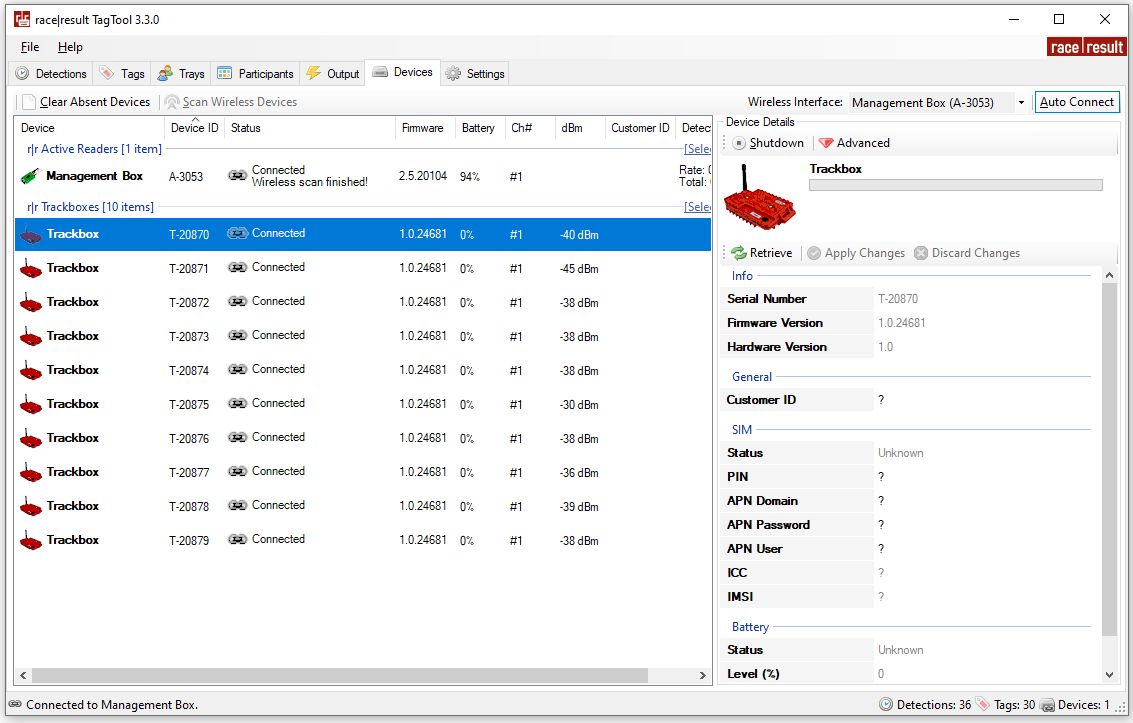
Eingeschaltete Track Boxen im Umkreis erscheinen in der Liste der verbundenen Geräte. Durch Klick auf ein Gerät können Sie dann einzelne Einstellungen vornehmen. Einige Einstellungen sind erst ersichtlich, nachdem Sie oben auf "Advanced" klicken.
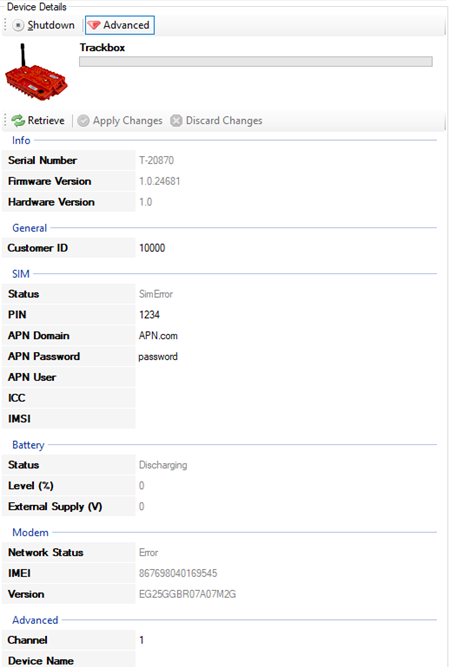
Aktuelle Konfiguration/Status per SMS erhalten
In bestimmten Situation möchten Sie die aktuellen Einstellungen und den Status einer Track Box überprüfen, wenn dies online nicht möglich ist. Hierfür können Sie der Track Box eine SMS schicken, und erhalten daraufhin ein SMS Protokoll zurück.
Wenn Sie den Befehl INFOSMS per SMS an eine Track Box senden, antwortet die Box mit den folgenden Daten.
[BOXID] [BOXNAME] [CUSTOMER] [TCP] [MODE] [BATTERY] [SUPPLYVOLTAGE] [APN] [APNUSER] [APNPASSWORD] [STATUSURL] [GPS LOCATION]
Zum Beispiel:
T-20705 TEST 10000 TCP NORM 75% 12V2 WLAPN.DE user password http://devices.raceresult.com/v1/status? 49.05804,008.47132
Darüberhinaus kann auf jeder Track Box eine bestimmte Telefonnummer als Standard-Empfänger der INFO-SMS definiert werden. Die INFO-SMS kann dann durch einen Doppelklick des Buttons ausgelöst und versendet werden.
Die Standardnummer kann über das Online-Portal, die Track Box Konfigurationsregeln oder selbst per SMS Konfiguration hinterlegt werden. Diese Telefonnummer wird permanent auf der Track Box gespeichert, bis sie überschrieben wird. Das benötigte Format der Standardnummer ist in den Custom Rules erläutert. Sobald Sie eine Standardnummer einrichten, wird unmittelbar eine INFOSMS an die Nummer verschickt. Geben Sie die Nummer über die globale Track Box Konfiguration an, versenden daraufhin alle verbundenen Track Boxen eine Info-SMS an die hinterlegte Nummern.
Schicken Sie eine SMS mit INFOSMS an eine Track Box, wird die Antwort nicht an die Standardnummer gesendet, sondern an das Gerät, von dem die SMS verschickt wurde. Die Standardnummer wird nur verwendet, wenn der Button doppelgeklickt wird, oder eine benutzerdefinierte Regel mit INFOSMS=+0 definiert wird.
INFO-SMS können in folgenden Situationen hilfreich sein:
- Eine Track Box ist nicht online und die aktuellen Einstellungen (insbesondere zur Kundennummer und den APN-Einstellungen) sollen überprüft werden - ohne dass ein Zugang zur Track Box herrscht.
- Wenn eine Track Box an einer entfernten Stelle aufgebaut wird und die Einstellungen überprüft werden sollen, bevor die Box dort hängen gelassen wird.
- Sie sind sich nicht sicher, wem eine Box gehört (wenn Sie z.B. Boxen von befreundeten Anwendern geliehen haben) und können so über die INFOSMS einzelne Boxen identifizieren.
- Sie wollen die Telefonnumer einer SIM-Karte / Track Box herausfinden. Über das Online-Portal oder die Track Box Konfigurationsregeln setzen Sie die Standardnummer per INFOSMS=+491234567890 (ersetzen Sie dies durch die gewünschte Nummer) und die Box wird umgehend eine SMS an die hinterlegte Nummer senden, wodurch Sie auch dessen Telefonnummer erfahren.
Wichtige Hinweise
Die INFOSMS funktioniert nur, wenn die SIM-Karten den Versand von SMS unterstützen und über eine eigene Telefonnummer verfügen. Dies trifft nicht immer für M2M SIM-Karten zu.